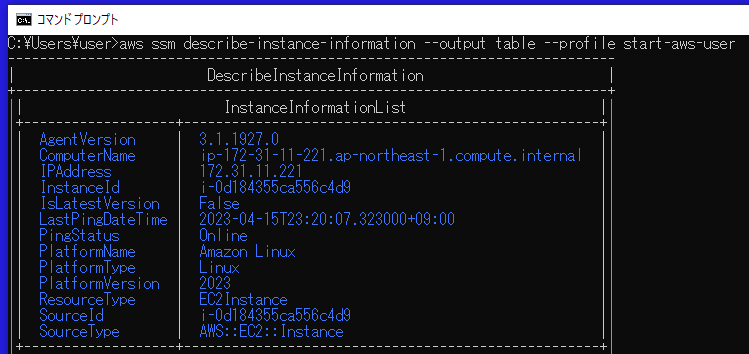AWS CLIのインストーラの取得
Windowsの場合は以下。
「Windows」の「Windows 用の AWS CLI MSI インストーラ (64 ビット) 」
インストール
取得したインストーラ「AWSCLIV2.msi」でインストールする。
アクセスキーを取得
①左上の「サービス」をクリック
②「セキュリティ、ID、およびコンプライアンス」をクリック
③「IAM」をクリック
④作成済みのユーザーをクリックする
⑤「セキュリティ認証情報」タブの「アクセスキーを作成」をクリック
⑥「コマンドラインインターフェイス (CLI)」にチェックを入れる
⑦「上記のレコメンデーションを理解し、アクセスキーを作成します」にチェックを入れて「次へ」をクリック
⑧「説明タグ値」は何も入力せずに「アクセスキーを作成」をクリック
AWS CLIオプションを設定
AWS CLIオプションを設定するコマンドを実行。
取得したアクセスキー等を設定する。
aws configure --profile 環境名など
実行例は以下。
aws configure --profile start-aws-user
以下の入力を求められる。入力する
・Access key ID
・Secret access key
・リージョン ※EC2を作成した東京リージョンである「ap-northeast-1」を入力
・Default output format ※「text」を入力
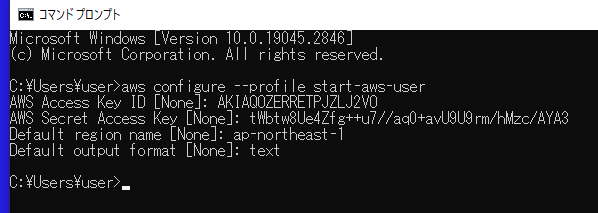
「C:\[ユーザー名]\user.aws」に内容が保存される
動作確認
以下を実行
aws --version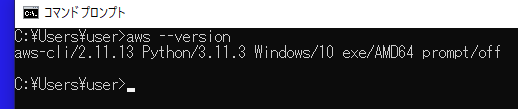
EC2インスタンスの詳細を確認するコマンドは以下。
aws ssm describe-instance-information –output table –profile プロファイル名
例)
aws ssm describe-instance-information --output table --profile start-aws-user